CloudChat軟體使用教學之群組和頻道的簡介
CloudChat軟體使用教學之群組和頻道的簡介
首先介绍一下创建频道和群组:
任何人都可以在CloudChat创建频道和群组(这里以pc端做介绍,其他平台大同小异),在软件主界面点击左上角菜单,选择创建频道或者创建群组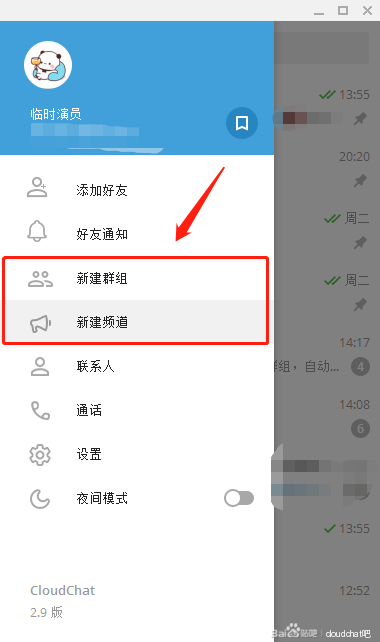
這裡跟大家解說頻道和群組的差別,顧名思義。
群組:就是大家可以一起在裡面討論,都可以發言的地方。
頻道:只有頻道創作者和管理員可以發佈內容,其他追蹤者不能發言。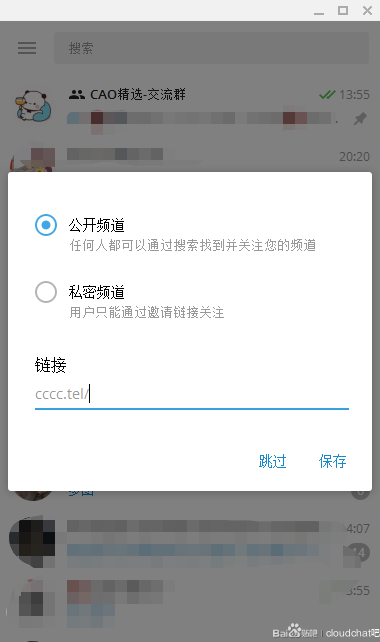
無論是創建群還是頻道都分為私密和公開兩種類型
私密:只能透過邀請連結才能加入
(邀請連結是一串隨機產生的程式碼,以上圖所示連結開頭的連結)
公開:可以透過搜索,搜尋到頻道或群組
(邀請連結可以自訂,5個英文或數字組成,以上圖所示連結開頭加上你自訂的內容)
注意:在建立頻道時無需任何好友即可建立。建立群組至少邀請一位好友才可以建立。
創建頻道和群組就講到這裡,沒什麼難度,請依照步驟操作即可。
接下來介紹加入群組或頻道:
方法1:全域搜尋(此方法只可以加入公開頻道或群組)
直接在搜尋框搜尋即可找到公開的頻道和群組(這裡以我自己的公開頻道做個演示)
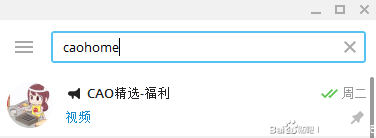
上面搜尋的就是公開頻道和群組創建時自訂的鏈接
搜到對於群組或頻道,點選進入即可在做下面看見加入。這裡就不點進去截圖了,懂得都懂
方法2:透過邀請連結加入(此方法可以加公開和私密群組或頻道)
無論是公開或私人頻道或群組都有專屬連結地址
如果在軟體內看見群組或頻道鏈接,直接點擊即可進入
如果在軟體外看到連結需要複製連結位址貼上到軟體收藏夾內使用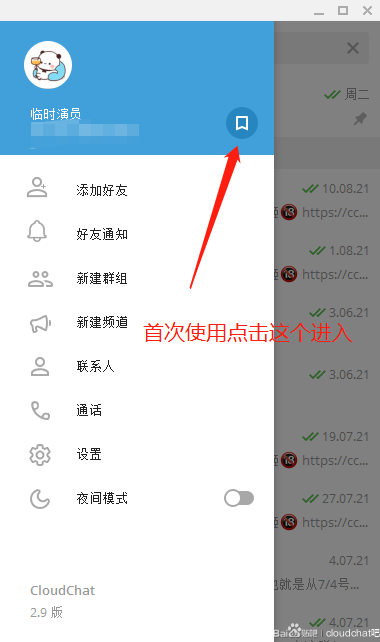
安卓和pc版用户首次使用点击主菜单的这里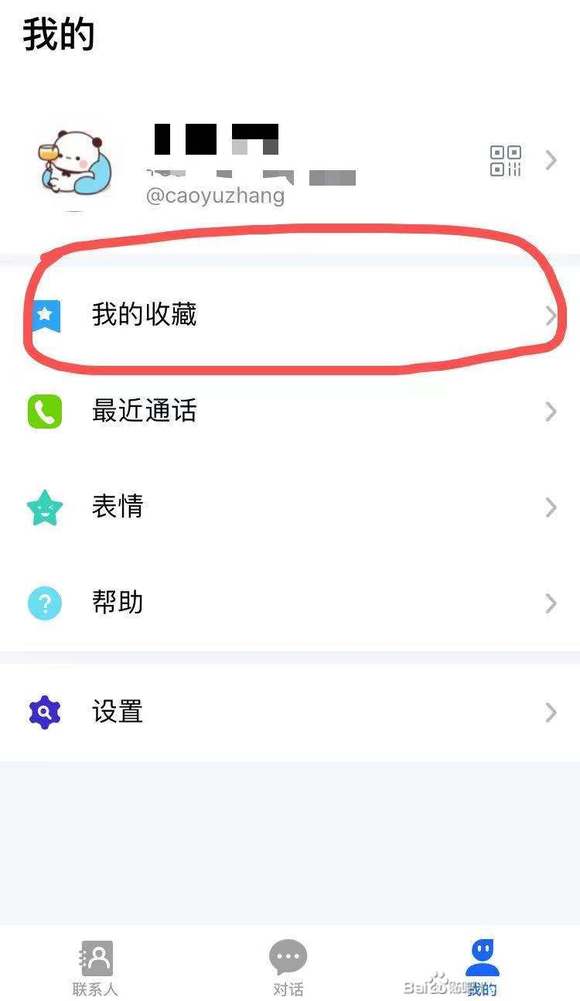
蘋果ios用戶首次使用點擊我的-在這裡
這裡提一下,這個個人收藏就是我上期說的類似網盤的功能。在這裡發送的東西只有自己可以看見,而且永久保存。除非手滑點了清空。
說遠了,回到正題,進入個人收藏後輸入連結地址(如圖)
圖片上箭頭所示就是剛剛在方法1中的頻道,所有公開群組或頻道都可以用此方式加入(前面位址不變,加上建立頻道或群組時填寫的自訂內容)
圖片下方連結地址為私人頻道和群組的邀請連結樣式,這裡以我的私密群組進行示範(有問題的小夥伴也可以加入我的群組,一起討論)
前面與公開群組一樣,後面這段是隨機產生的字符
方法三:(快速加入,此方法只能加入公開頻道和群組)
細心的同學應該發現了,上圖紅色方框上方就是公開頻道和群組加入的第三種方法:
用@加上創建公開頻道或群組的自訂內容也可以很方便的加入公開群組或頻道。
方法四:(二維碼加入法,此方法可以加入所有頻道和群組)
每個群組或頻道都有獨立的二維碼,在群組或頻道新增成員處可以找到專屬二維碼。
